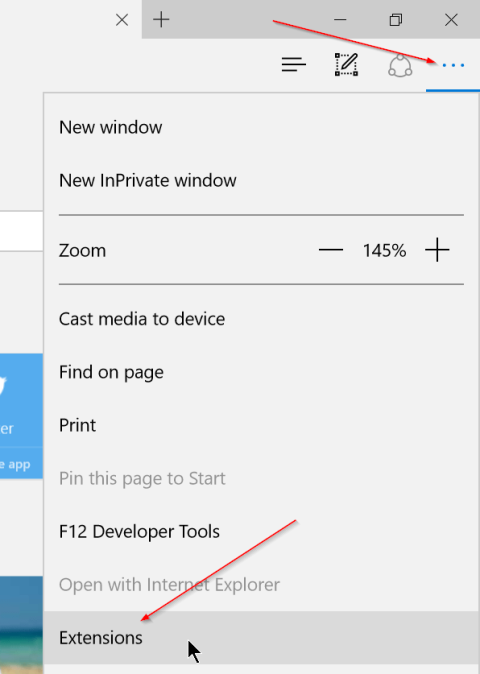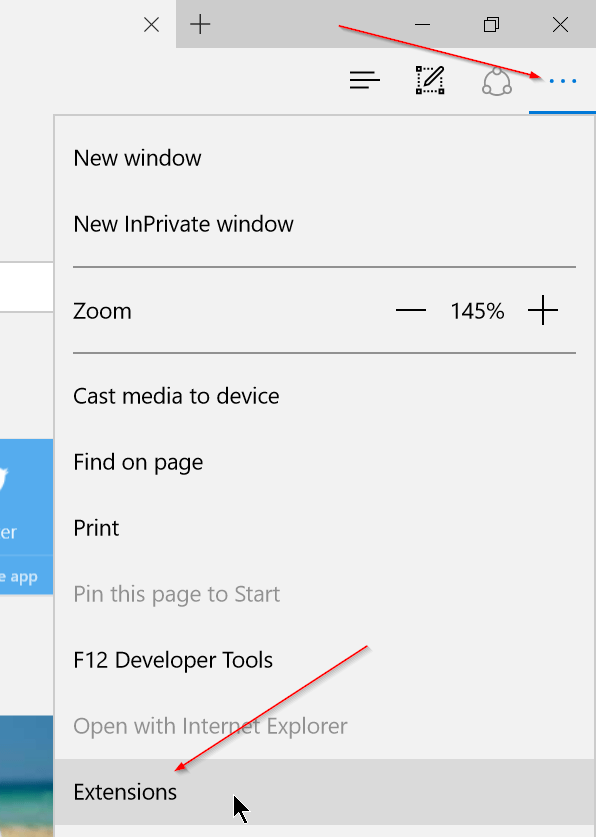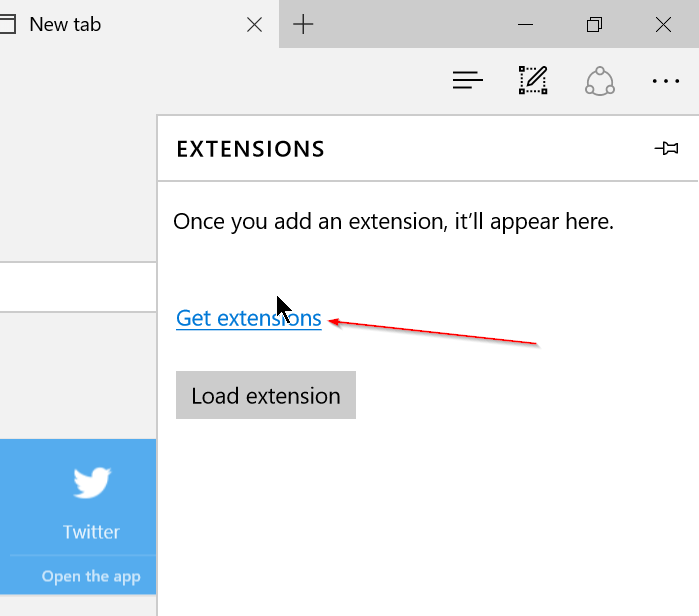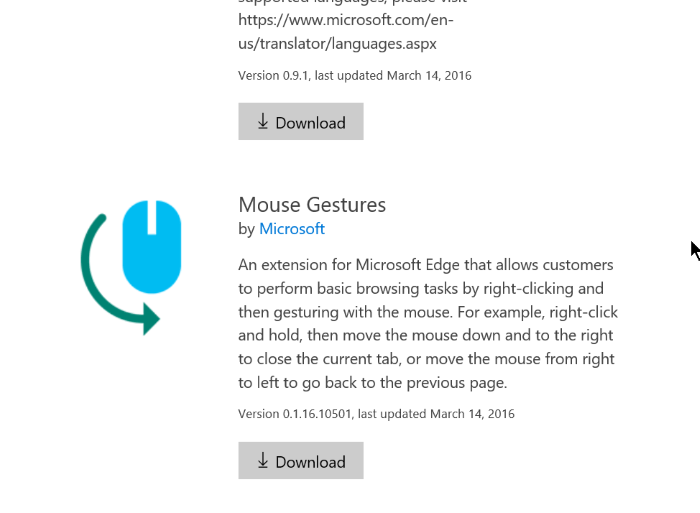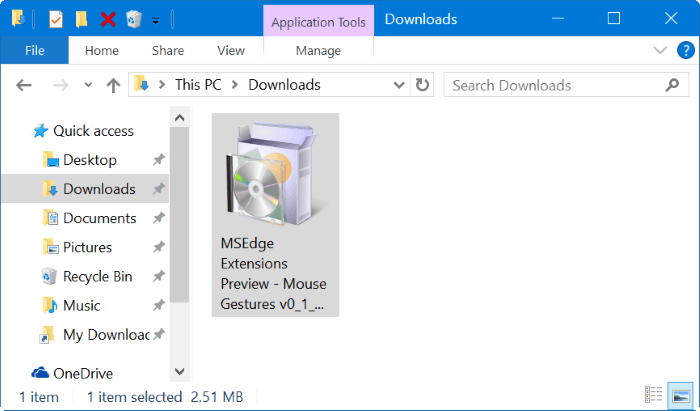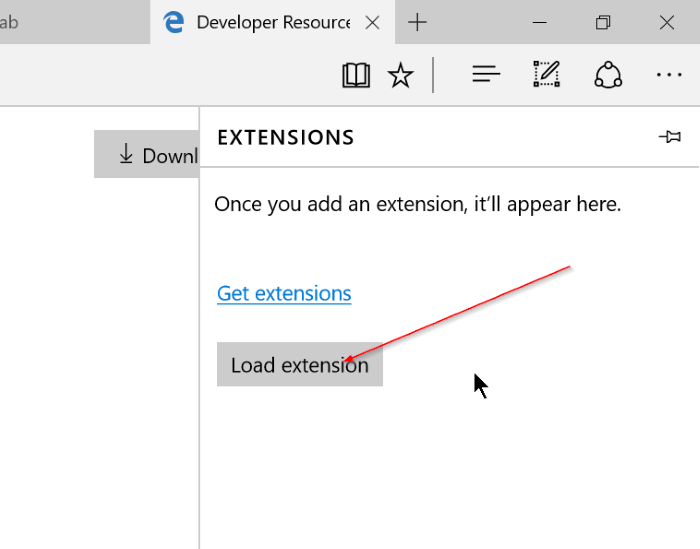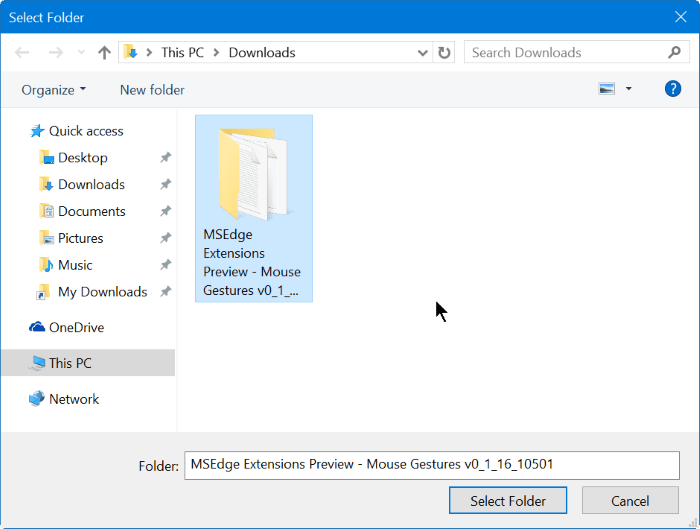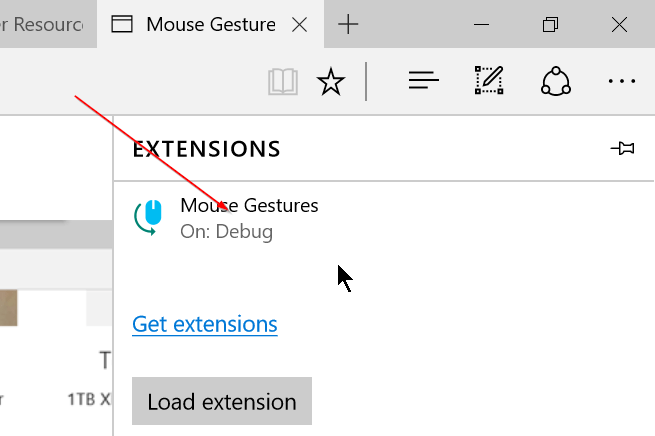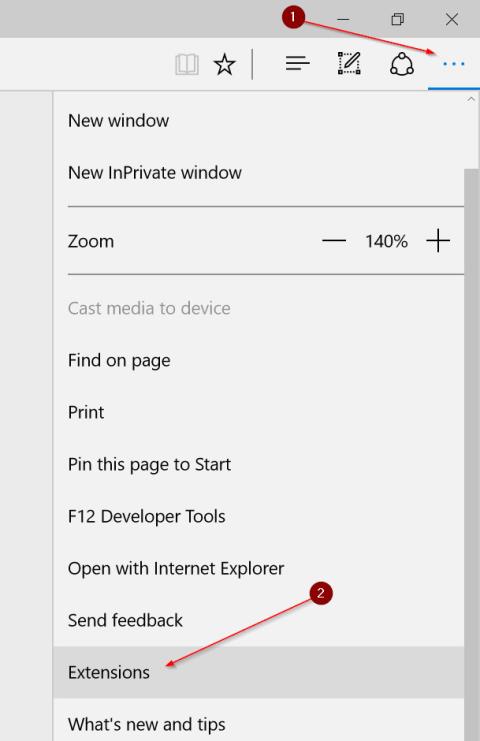Preglednik Microsoft Edge (bivši Project Spartan) jedna je od novih značajki integriranih u Windows 10. Mnogi ljudi predviđaju da će u budućnosti preglednik Edge vjerojatno u potpunosti zamijeniti preglednik Internet Explorer.
Dobra vijest za korisnike Edge preglednika je da je Microsoft nedavno dopustio preuzimanje i instaliranje proširenja na Edge pregledniku. Da biste instalirali ekstenziju na preglednik Edge Windows 10, pogledajte donji članak s Tips.BlogCafeIT.
Instalirajte proširenja na preglednik Edge
Korak 1:
Otvorite preglednik Edge, zatim kliknite Više (ikona s 3 točke) u gornjem desnom kutu preglednika, zatim kliknite Proširenja.
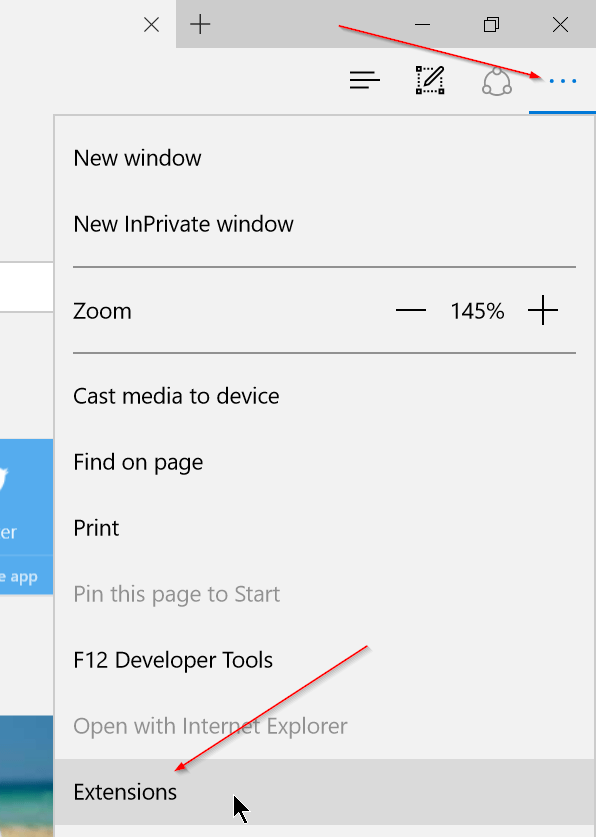
Korak 2:
Kliknite Nabavite proširenja za pristup početnoj stranici proširenja.
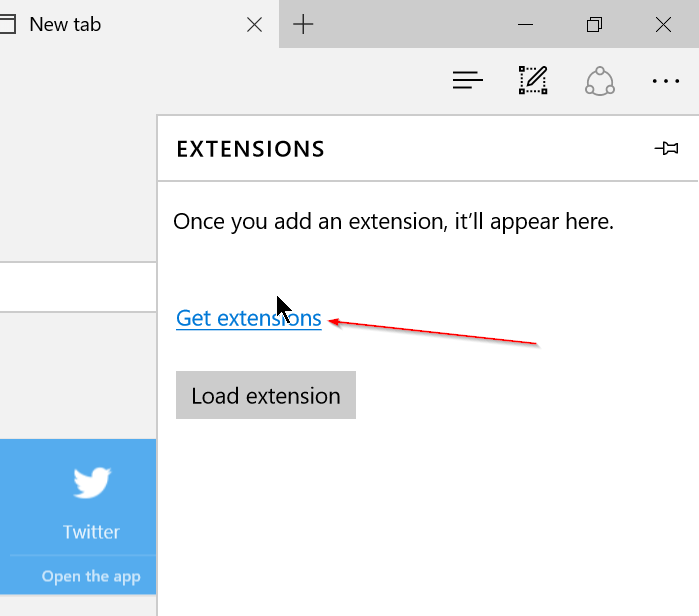
Korak 3:
Pomaknite se prema dolje da vidite popis dostupnih proširenja.
Korak 4:
Kliknite gumb Preuzmi za preuzimanje proširenja na svoj uređaj.
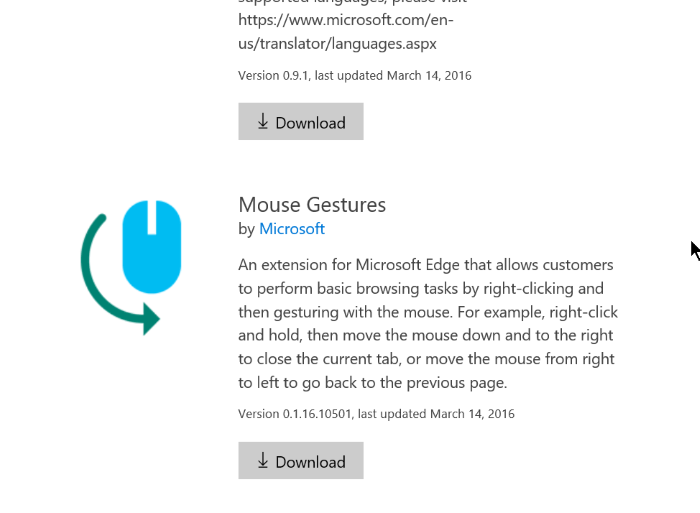
Korak 5:
Nakon završetka procesa preuzimanja proširenja kliknite gumb Pokreni . Alternativno, možete pronaći mapu koja sadrži proširenje koje ste upravo preuzeli, a zatim dvaput kliknite na proširenje da nastavite s instalacijom.
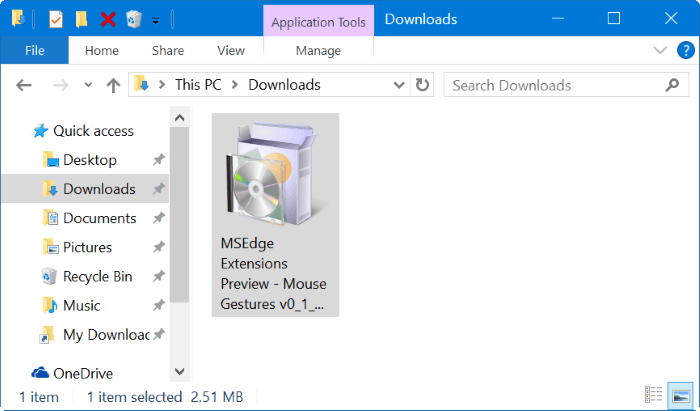
Korak 6:
Nakon dovršetka postupka instalacije otvorite svoj preglednik Edge i kliknite Više (ikona s 3 točkice), zatim kliknite Proširenja.
Korak 7:
Na kraju kliknite gumb Učitaj proširenje , a zatim idite do mape koja sadrži proširenje koje ste preuzeli.
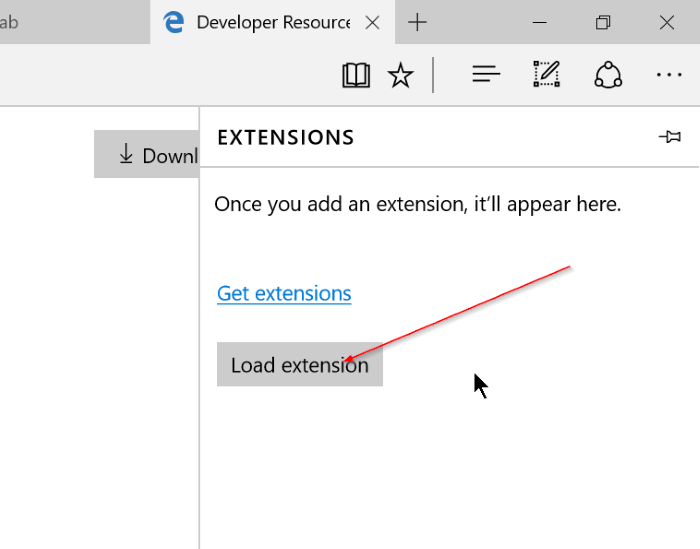
Korak 8:
Odaberite mapu proširenja, zatim odaberite Odaberi mapu za preuzimanje proširenja koje ste upravo odabrali.
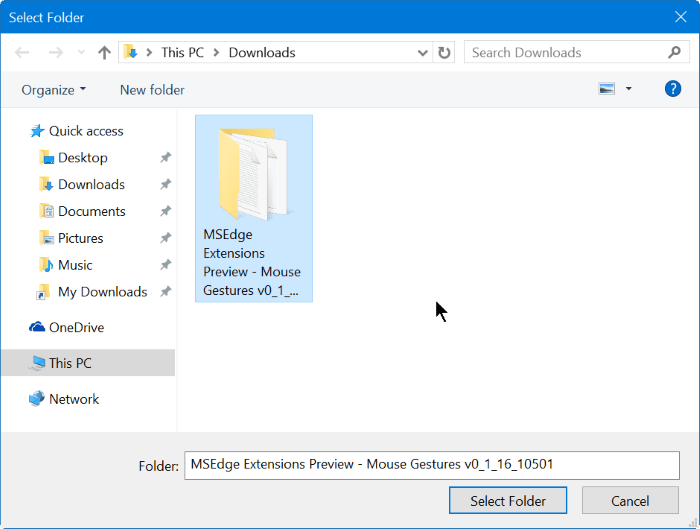
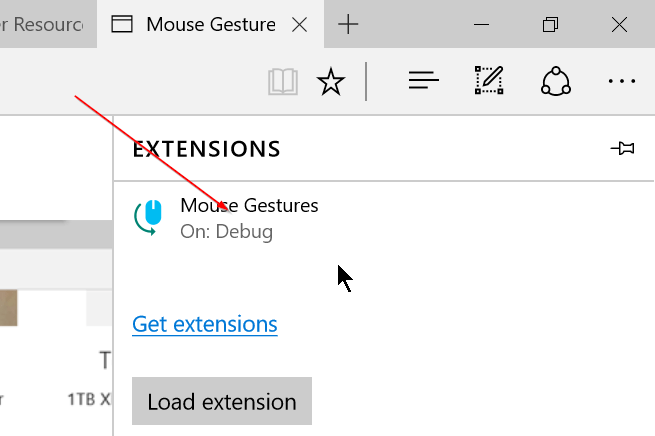
Dakle, dovršili ste postupak instaliranja ekstenzije na pregledniku Edge.
Pogledajte još nekoliko članaka u nastavku:
Sretno!